
Le thème joue un rôle clé dans la création d'une excellente présentation. Google Slides vous propose quelques thèmes par défaut, mais pensez-vous que les thèmes prédéfinis ne peuvent pas répondre à vos besoins diversifiés ?
Ne vous inquiétez pas, aujourd'hui nous allons vous montrer comment trouver et ajouter plus de thèmes pour Google Slides, afin que votre présentation puisse se démarquer et renforcer votre parcours créatif.
Comment changer les thèmes dans Google Slides
1. Ouvrez Google Slides et sélectionnez une présentation dont vous souhaitez changer le thème.
2. Accédez à la Diapositiveen haut, sélectionnezChanger de thème. Dans le panneau de droite, choisissez le thème que vous souhaitez appliquer et cliquez pour l'appliquer.
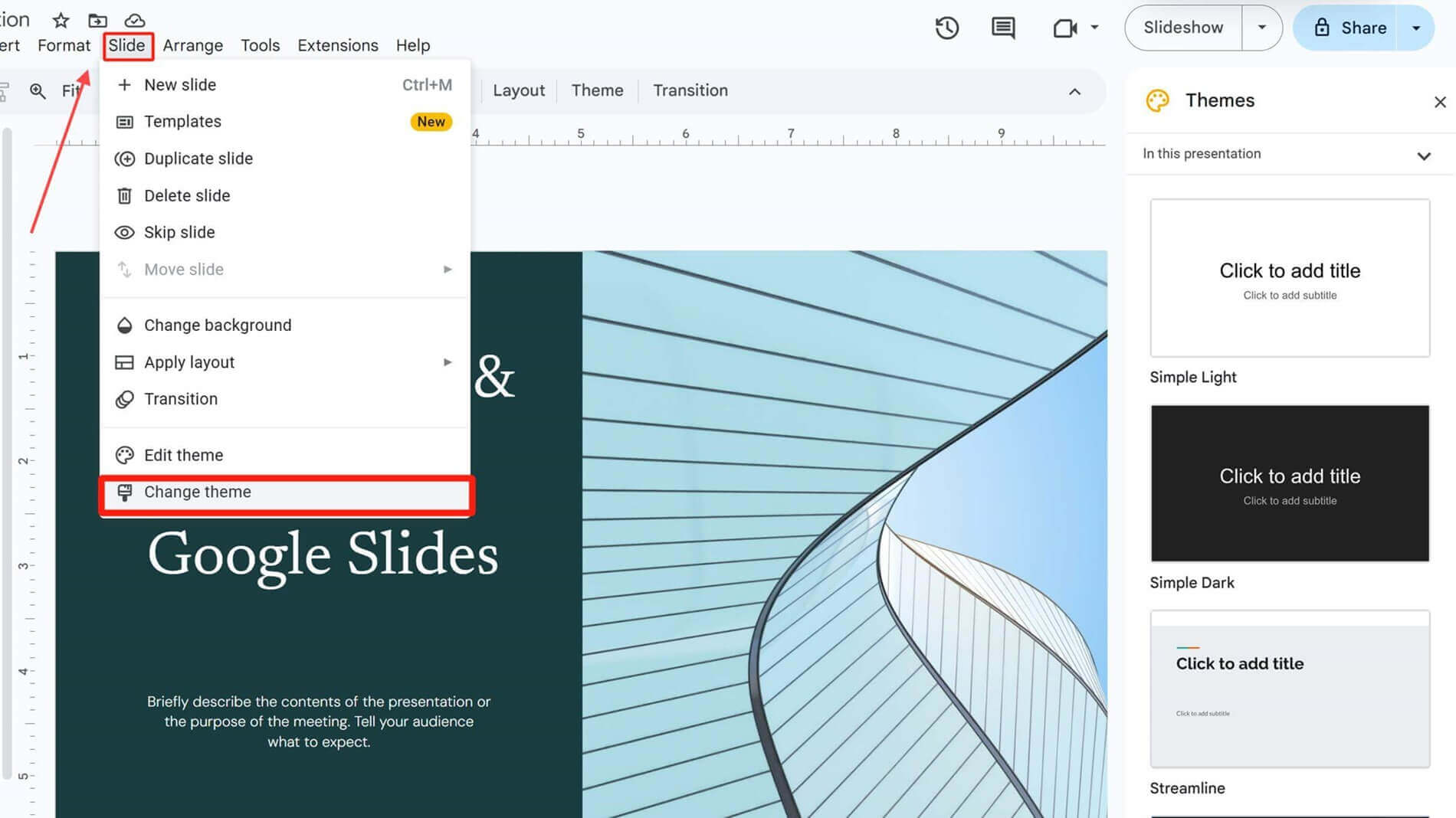
3. Si vous souhaitez changer la couleur de fond du thème. Cliquez sur Diapositive en haut, trouvez Changer de fond, et vous pourrez ensuite changer la couleur de fond. Après avoir choisi la couleur, cliquez sur Appliquer au thème, vous pourrez appliquer la couleur à toutes les diapositives.
Si vous souhaitez en savoir plus, vous pouvez consulter cet article.
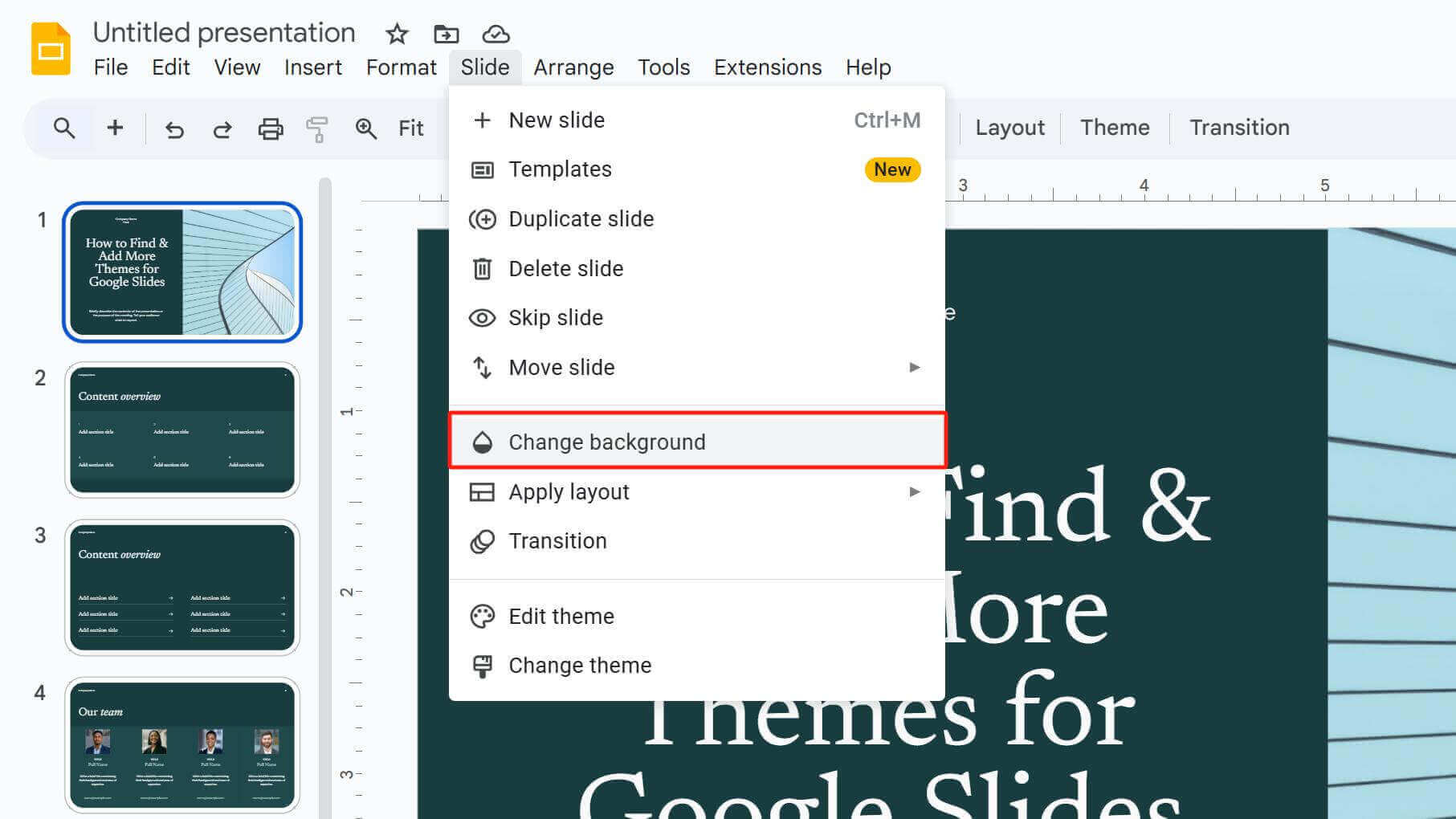
4. Si vous souhaitez changer la police du thème,sélectionnez la zone de texteque vous souhaitez modifier, et choisissez directement une police dans la section Policeen haut.
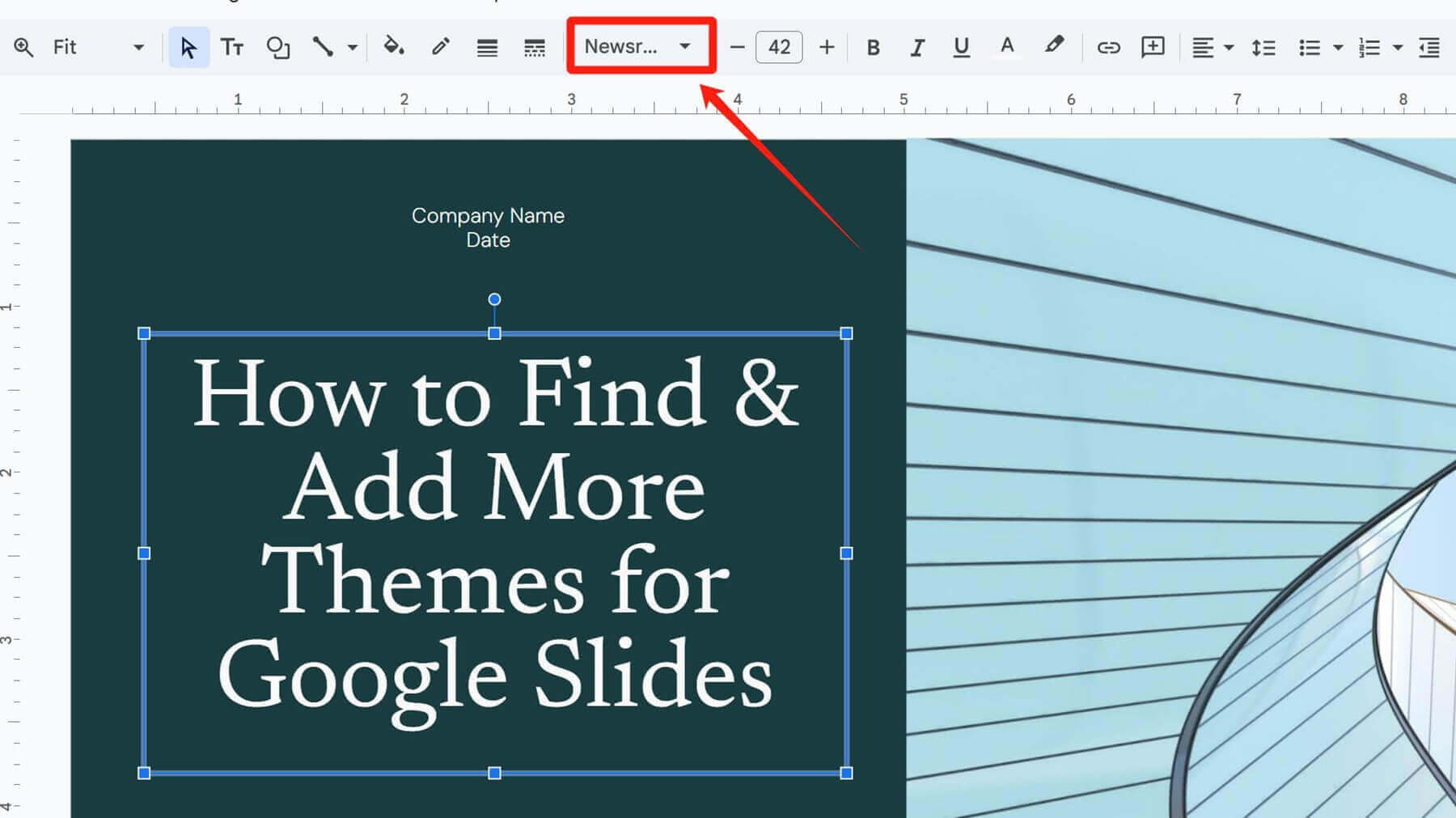
5. Pour changer uniformément la police pour toutes les diapositives, ouvrez leConstructeur de thème dans le menu Affichage.
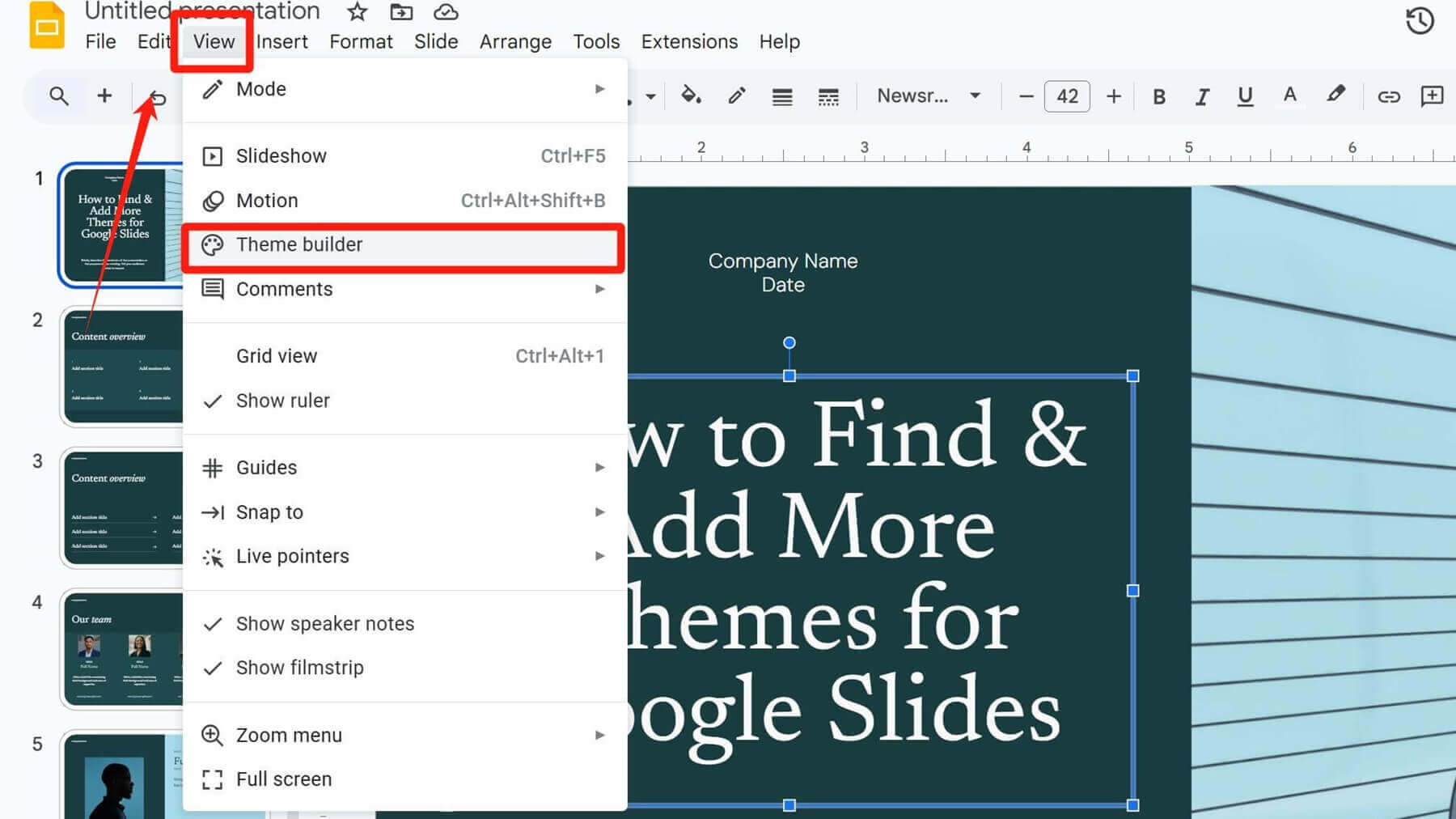
6. À ce stade, vous pouvez voir la vue maître des diapositives. Cliquez sur la toute première diapositive, sélectionnez la zone de texte où vous souhaitez changer la police, et dans la section Police en haut, choisissez la police que vous aimez.
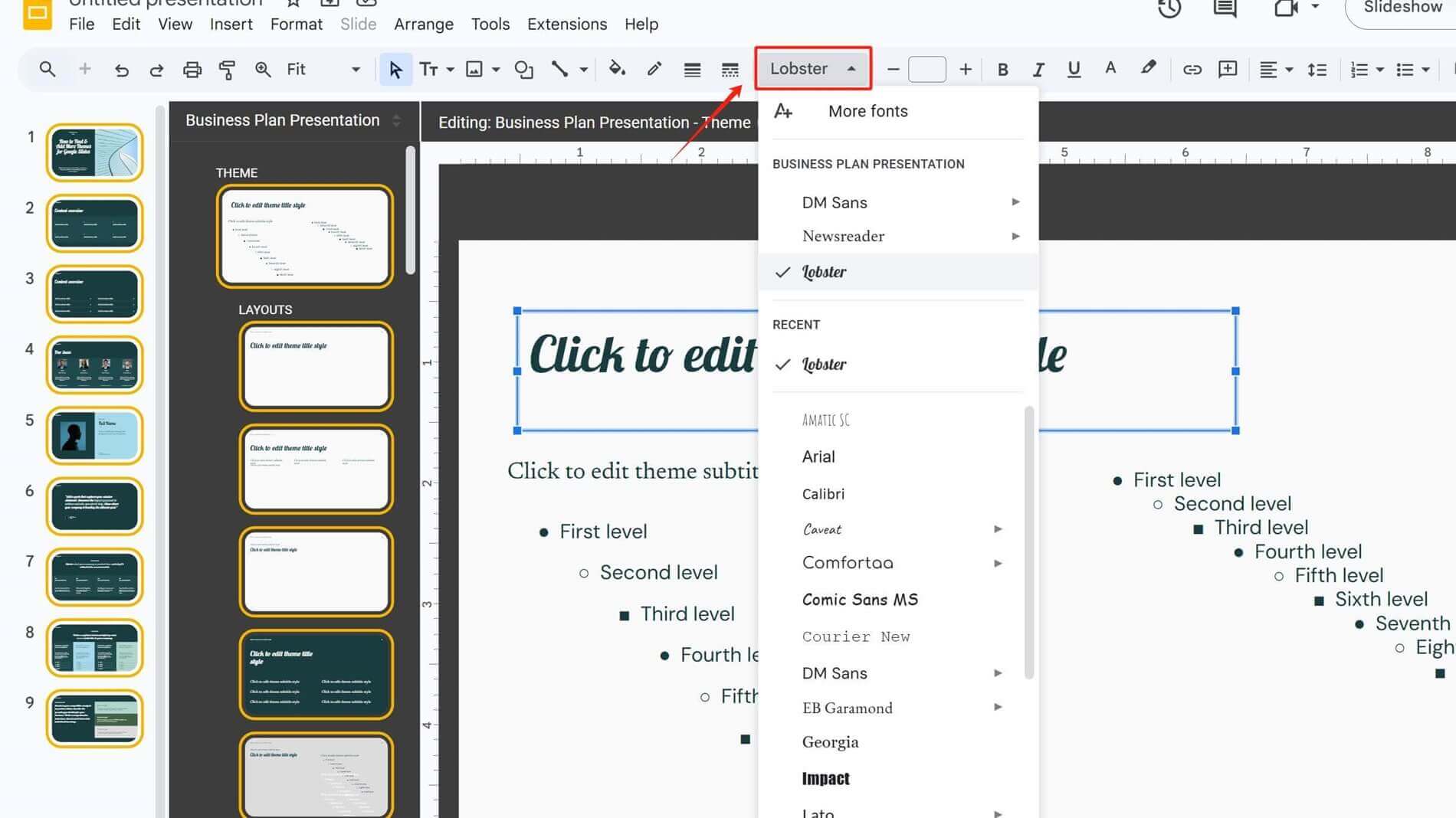
Utiliser des modèles dans Google Slides
1. Accédez à la Diapositive en haut, puis sélectionnez Modèles. Dans le panneau de droite, il y a de nombreux modèles Google.
Choisissez-en un et cliquez pour l'ouvrir. Vous pouvez soit cliquer sur une seule page pour l'insérer dans vos diapositives existantes, soit cliquer surInsérer toutes les diapositives ci-dessous pour ajouter l'ensemble du modèle.
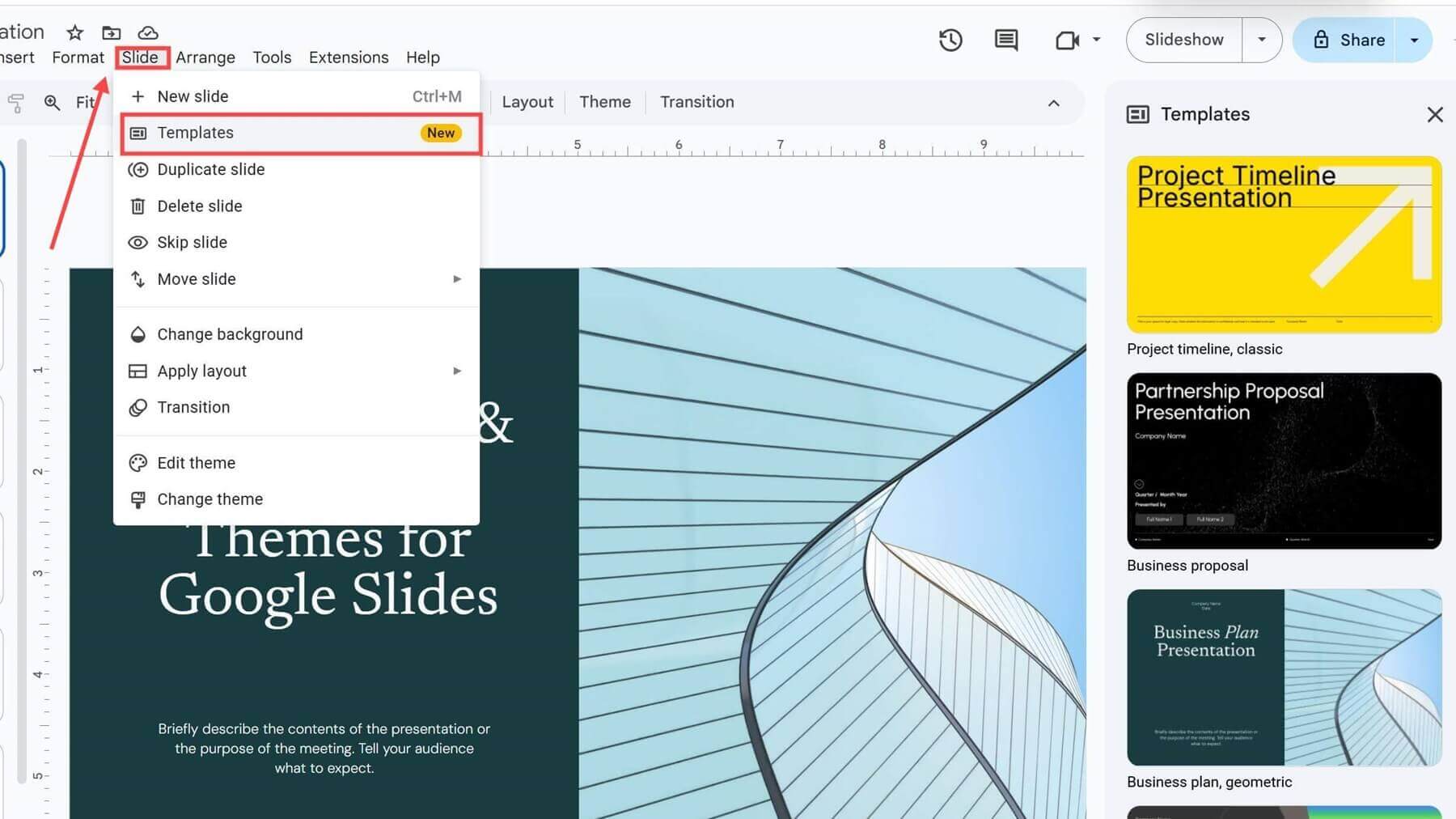
2. Utiliser des diapositives du modèle ne modifiera pas vos diapositives d'origine ; elles seront simplement insérées comme de nouvelles pages.
3. Si vous aimez combiner des pages de différents ensembles de modèles, insérez-les d'abord dans le panneau de navigation à gauche. Ensuite, suivez les étapes mentionnées dans la section Comment changer les thèmes dans Google Slides pour ajuster uniformément leurs couleurs de fond et polices, en gardant votre présentation cohérente.
Utiliser des modules complémentaires Google Slides pour trouver plus de thèmes
Les modules complémentaires vous permettent d'améliorer les fonctionnalités de Google Slides et de découvrir plus de styles de thèmes.
1. Ouvrez le menu Extensionsen haut. Cliquez ensuite sur Obtenir des modules complémentaires.
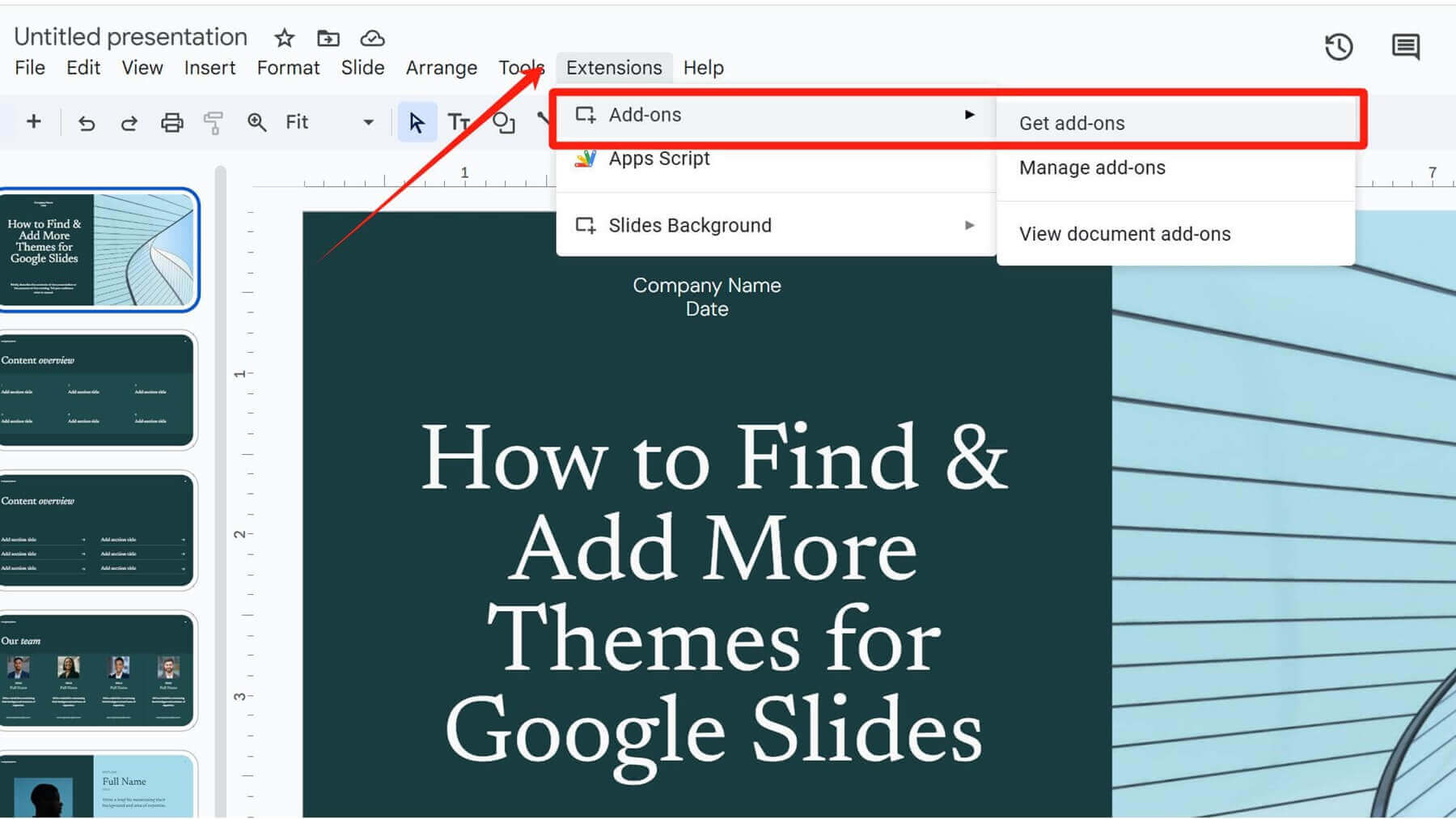
2. Tapez des mots-clés comme "thème" ou "diapositive" dans la barre de recherche pour trouver des plugins pertinents.
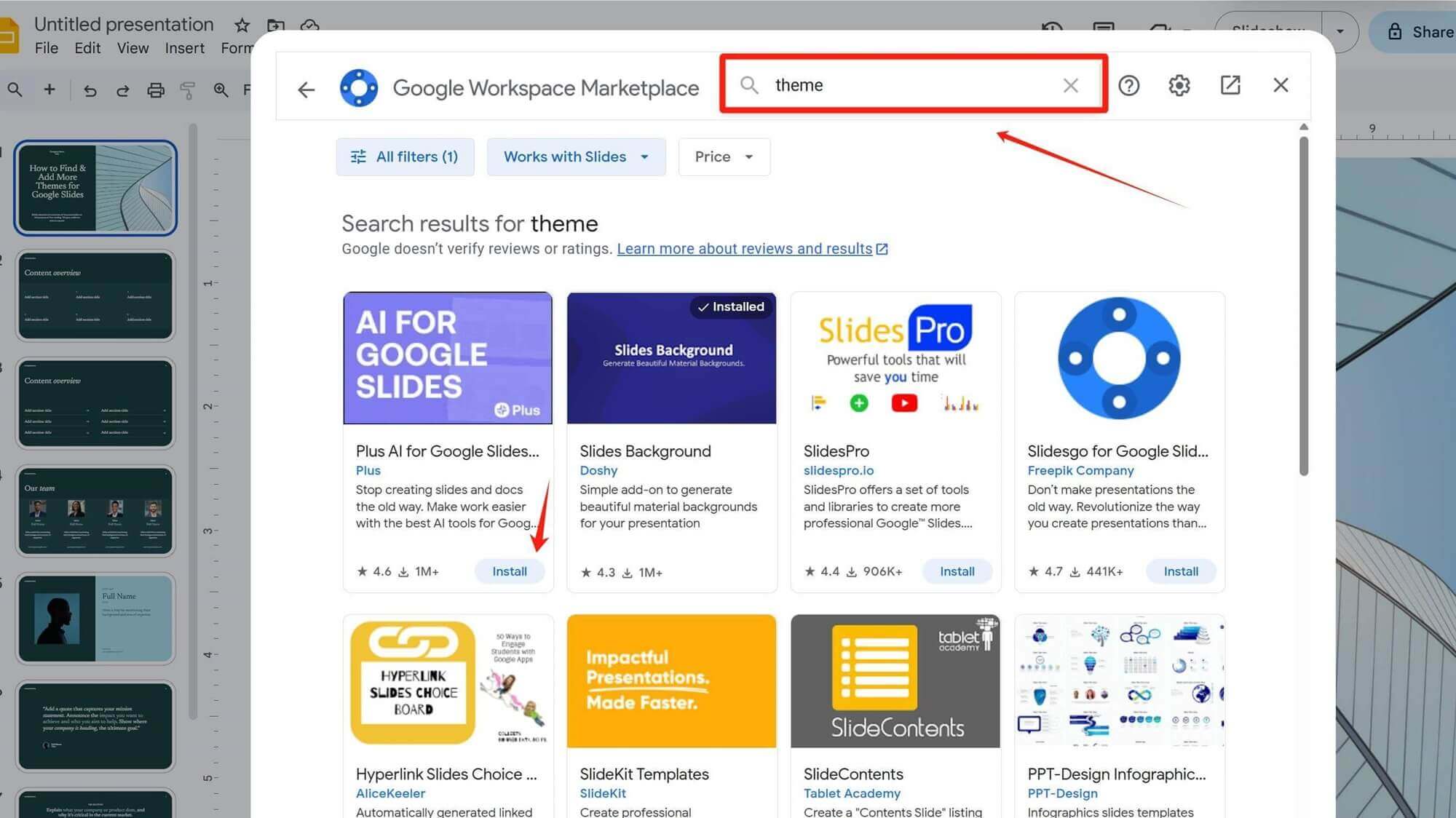
3. Cliquez sur Installerpour ajouter un module complémentaire. Lors de l'installation, vous devrez vous connecter et accorder l'autorisation à votre compte Google.
4. Après l'installation, fermez la page Google Workspace Marketplace. Allez dans Extensionsen haut, où vous verrez votre module complémentaire installé apparaître dans le menu, puis cliquez sur Générateurpour l'utiliser.
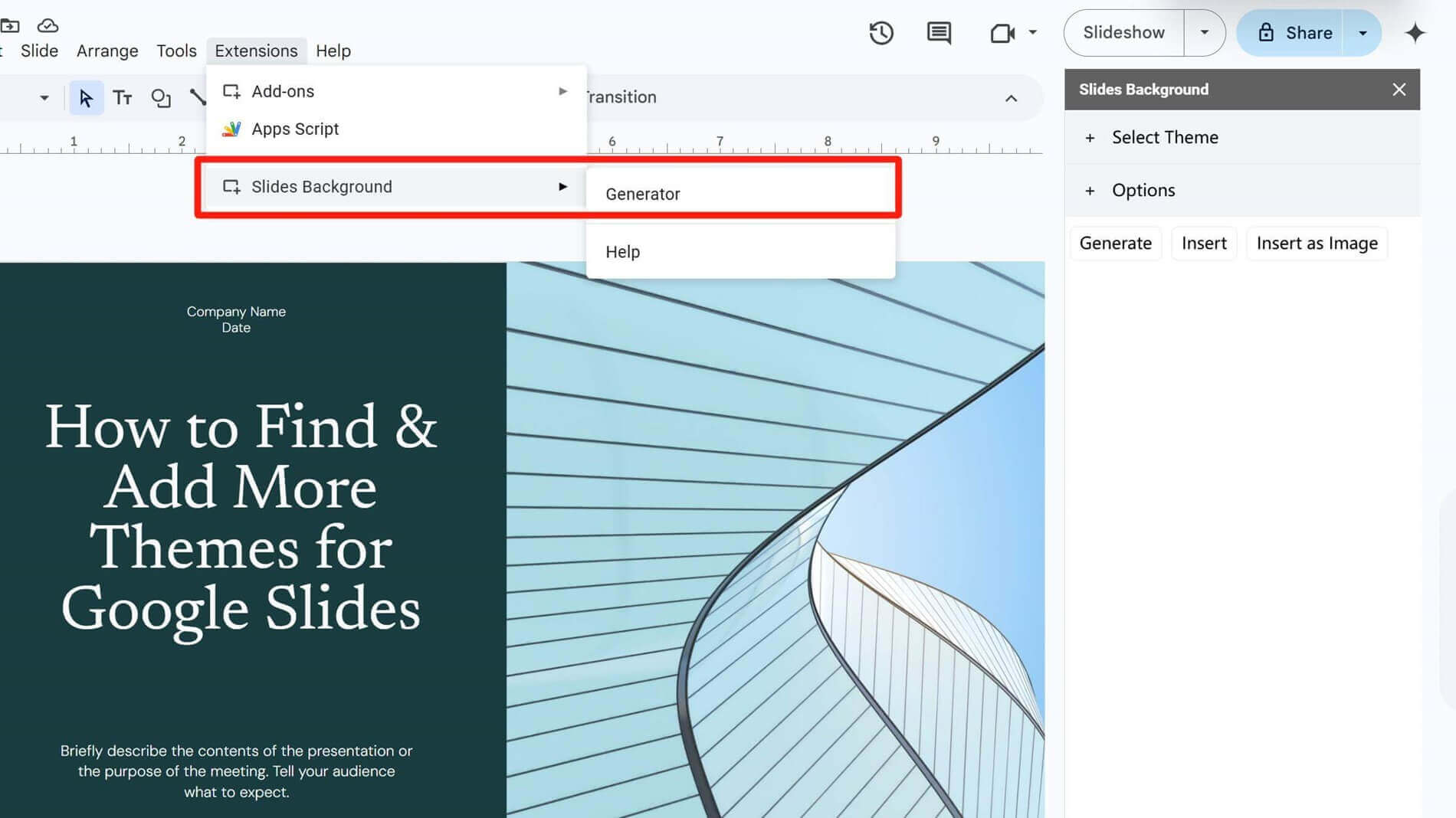
5. Pour supprimer des modules complémentaires inutiles ou mal installés : Allez dansExtensions → Modules complémentaires → Gérerles modules complémentaires, trouvez le module complémentaire que vous souhaitez supprimer, cliquez sur les trois points dans le coin supérieur droit, et sélectionnez Désinstallerpour le supprimer.
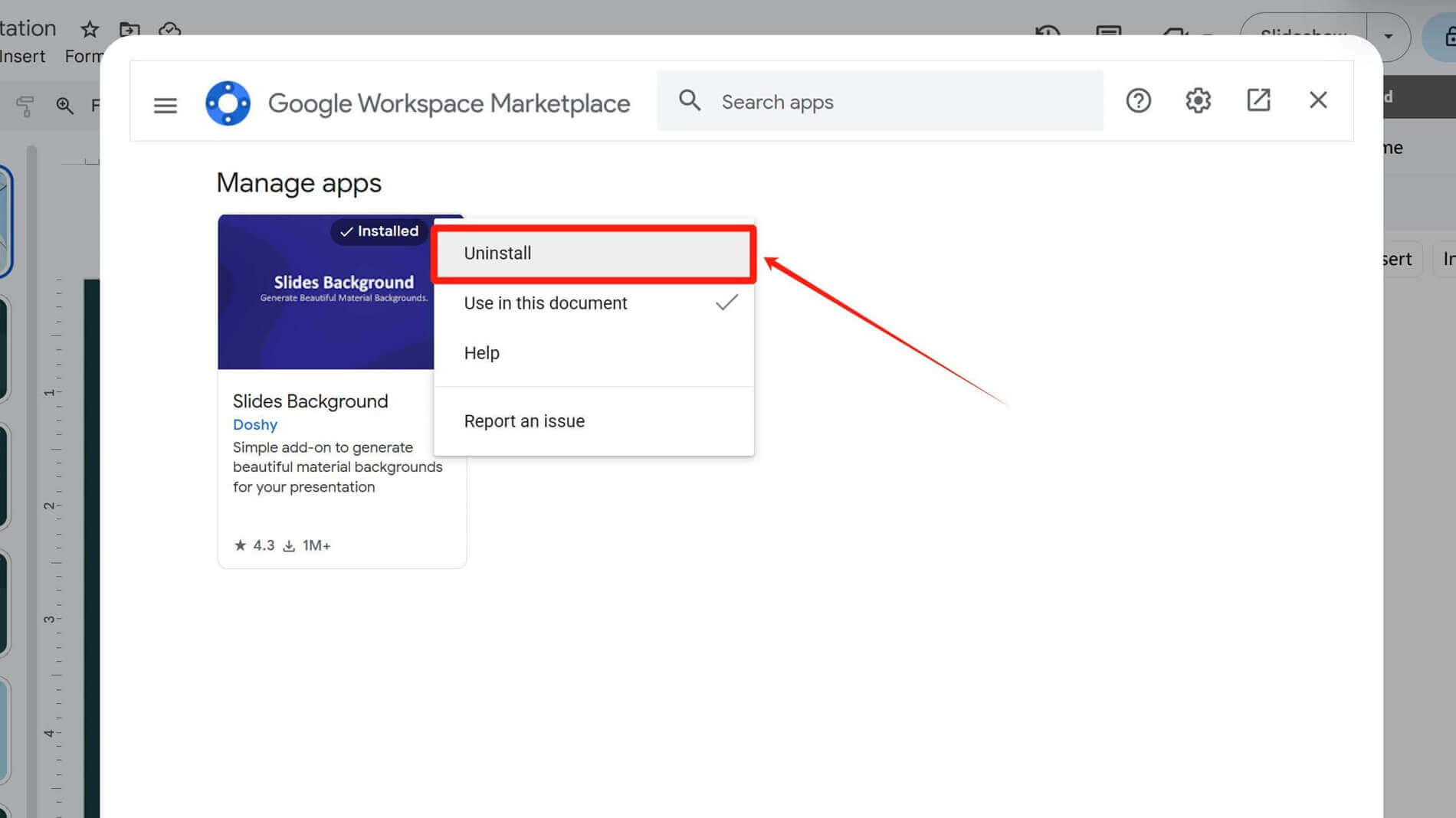
Importer un thème dans Google Slides
Vous pouvez importer des modèles de thèmes tiers téléchargés sur Internet dans Google Slides pour les utiliser.
Allez dans Thème → Importer un thème, et téléchargez le fichier téléchargé sur votre ordinateur.
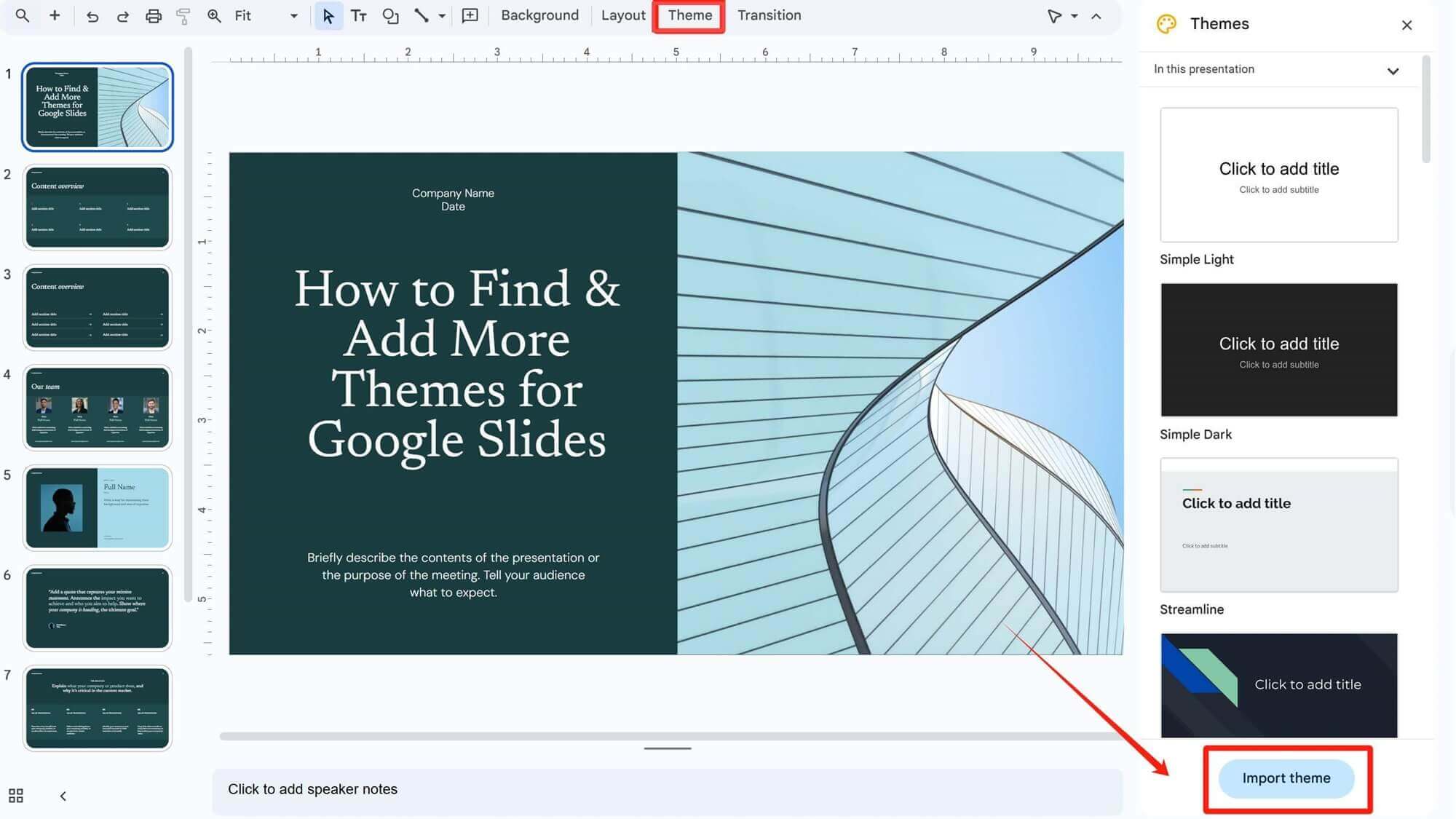
Questions Fréquemment Posées
Q : Pourquoi les changements de police ne s'appliquent-ils pas à toutes les diapositives lorsqu'ils sont modifiés dans les diapositives de modèle ?
R : Vérifiez si vous avez effectué les changements de police dans la diapositive maître supérieure (le modèle principal). Sinon, les ajustements de police n'affecteront que la diapositive unique où vous avez effectué le changement.
Q : L'insertion de diapositives à partir d'un modèle écrasera-t-elle le contenu existant ?
R : Non. Lorsque vous insérez des diapositives à partir d'un modèle dans Google Slides, elles sont ajoutées comme de nouvelles pages à votre présentation et n'affecteront pas le contenu ou la mise en forme de vos diapositives d'origine. Pour remplacer une diapositive existante, supprimez manuellement l'ancienne page avant d'insérer la diapositive du modèle.
Q : Comment puis-je supprimer les modules complémentaires installés ?
R : Allez dans Extensions → Modules complémentaires → Gérer les modules complémentaires, cliquez sur les trois points (coin supérieur droit), et sélectionnez Désinstaller pour le supprimer.
Q : Les thèmes installés disparaîtront-ils après la désinstallation du module complémentaire ?
R : Non. Les modules complémentaires ne fournissent que des fonctions de recherche et de génération de thèmes. Les pages de thèmes déjà insérées dans vos diapositives existent indépendamment, et la suppression du module complémentaire n'affectera pas le contenu du modèle que vous avez utilisé. Pour supprimer complètement les modèles, supprimez manuellement les pages de diapositives correspondantes.
Comment Smallppt vous aide à créer des présentations rapidement
Il vous suffit d'entrer votre sujet de présentation ou de télécharger du contenu textuel, et Smallppt peut rapidement analyser et générer un plan textuel, ainsi que remplir et optimiser le contenu textuel suivant. En quelques instants, vous recevrez une présentation entièrement conçue.
Libérez vos mains et économisez votre temps précieux—explorez Smallppt maintenant !
Si vous souhaitez ouvrir et utiliser les modèles Smallppt dans Google Slides, il vous suffit de cliquer sur Télécharger en haut pour exporter les diapositives au format PPTX lorsque la présentation est terminée.
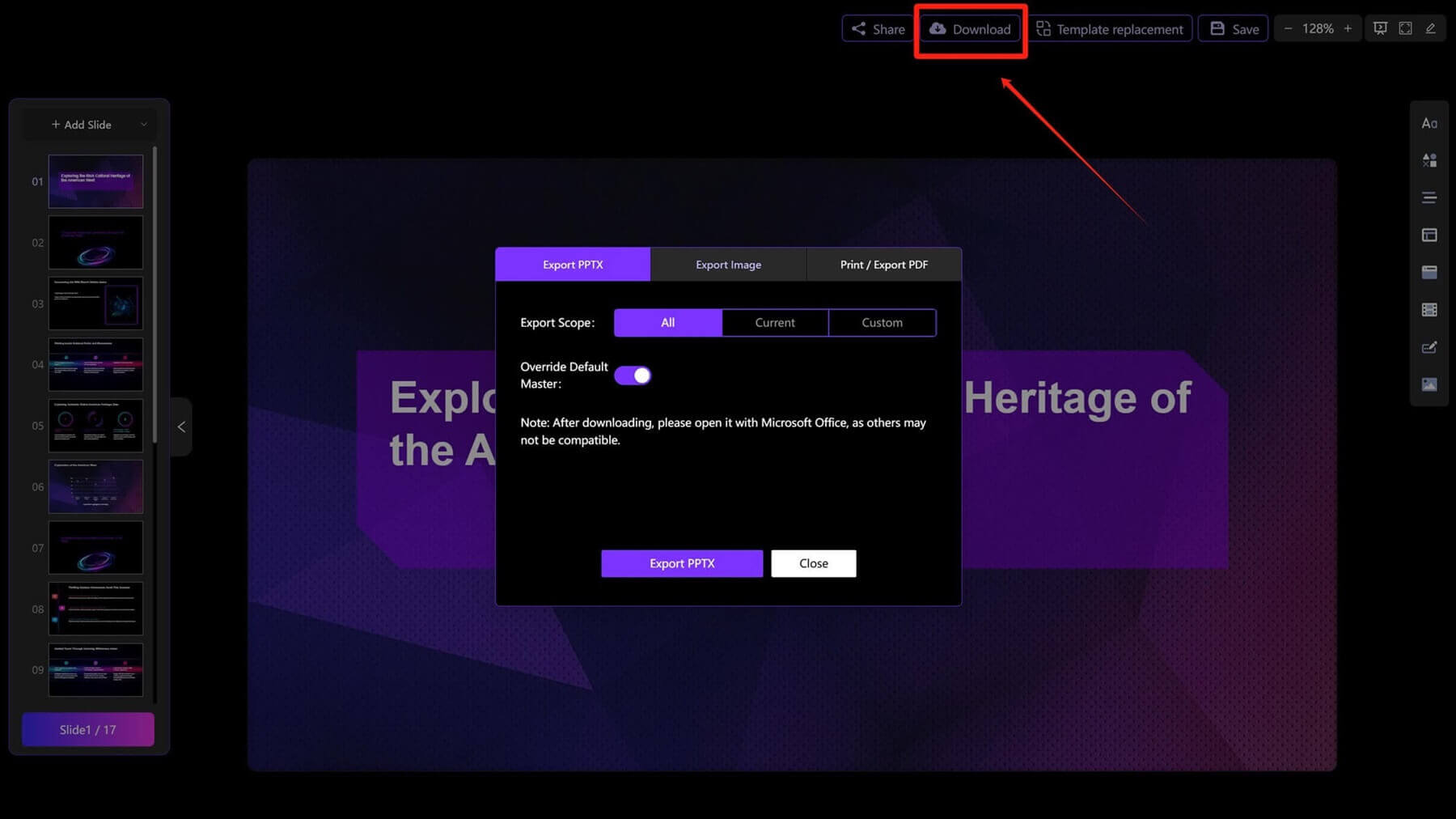
Ensuite, ouvrez Google Slides, cliquez sur Fichierdans la barre de menu, et trouvez Importer des diapositives. Téléchargez le fichier de présentation téléchargé sur votre ordinateur dans la section Téléverser.
Après avoir téléchargé le fichier, vous pouvez cliquer sur chaque diapositive que vous souhaitez insérer dans Google Slides une par une, ou cliquer sur Sélectionner toutes les diapositives en haut pour importer toutes les diapositives.
Maintenant que vous avez appris plusieurs façons de trouver et d'ajouter plus de thèmes pour Google Slides, essayez de les utiliser et de les maîtriser—cela rendra votre création de présentation plus pratique et efficace.


